联想E4-IT笔记本如何重装win7?
各位朋友,你是不是也遇到过这种情况?电脑越用越慢,卡得像老牛拉车,点个程序半天没反应?别急,其实啊,重装系统是解决这种问题最有效的办法!说起win7系统,它可是个经典中的经典。但问题来了,怎么重装win7?很多人一听到“重装系统”就开始犯怵,今天,小编就来分享“傻瓜式”操作方法,谁都会弄。

一、重装系统下载工具
免费好用的一键重装系统软件(点击红字下载)
二、重装win7系统,请在开始前注意以下事项:
1. 重要数据别忘了备份:重装系统就像大扫除,数据还是没提前备份,那可真的损失大了,后续恢复也麻烦。
2. 电源要稳:安装系统可不是一蹴而就的事,特别是笔记本电脑,一定要保证电量充足,或者干脆插上电源线。
3. 关闭安全软件:记得把杀毒软件统统关掉,它会阻碍系统重装流程,直接导致失败。
三、一键重装详细步骤解析
1.你需要先从官网上下载韩博士装机大师,安装完成后,直接打开软件,再点击“开始重装”。
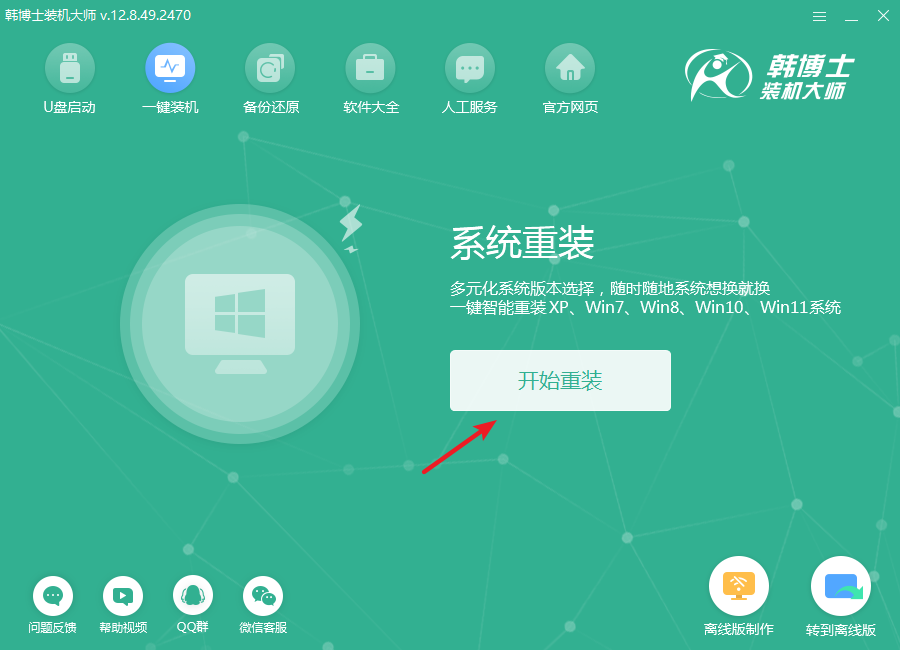
2.当前系统正在进行“环境监测”,您无需干预,检测完成后请单击“下一步”。
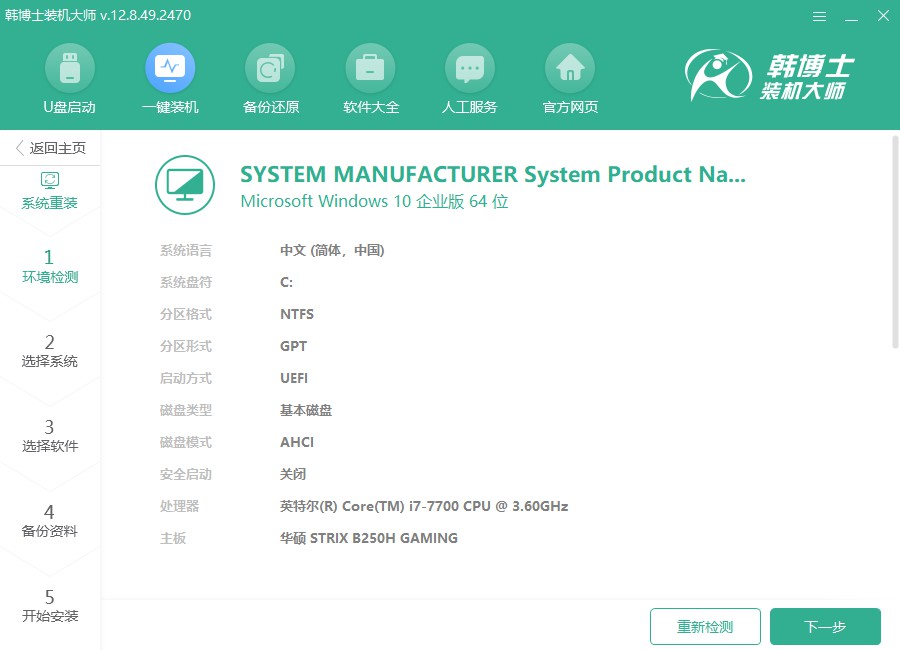
3.来到“选择系统”步骤,请确保您选择的win7镜像文件符合您的需求。然后再按“下一步”,下载镜像文件并保存至电脑。
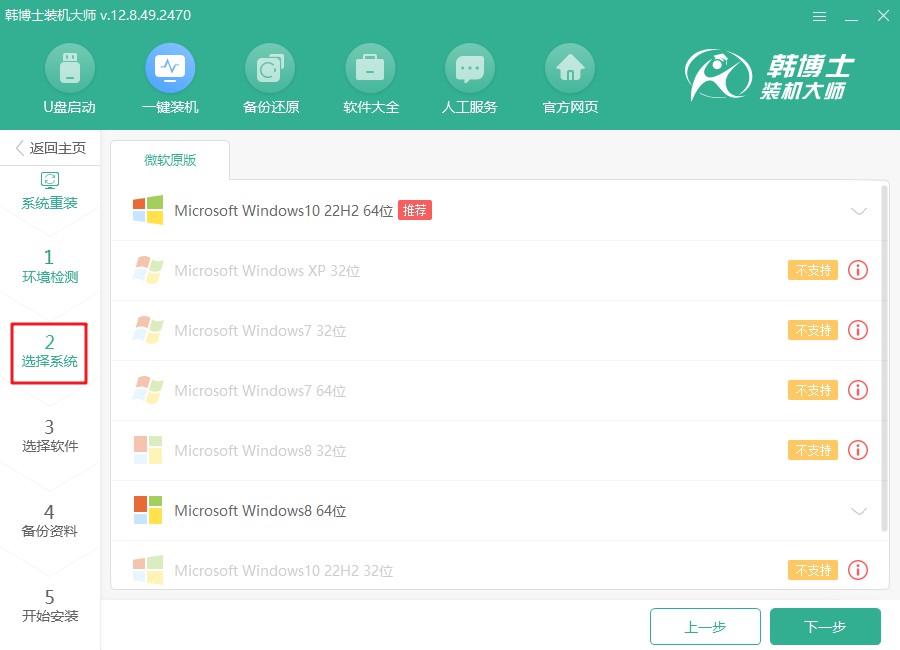
4.当前正在进行系统文件的下载,可能需要一些时间才能完成。此时,您不必做任何干预,只需等下载完成,系统会自动提示您进行后续操作。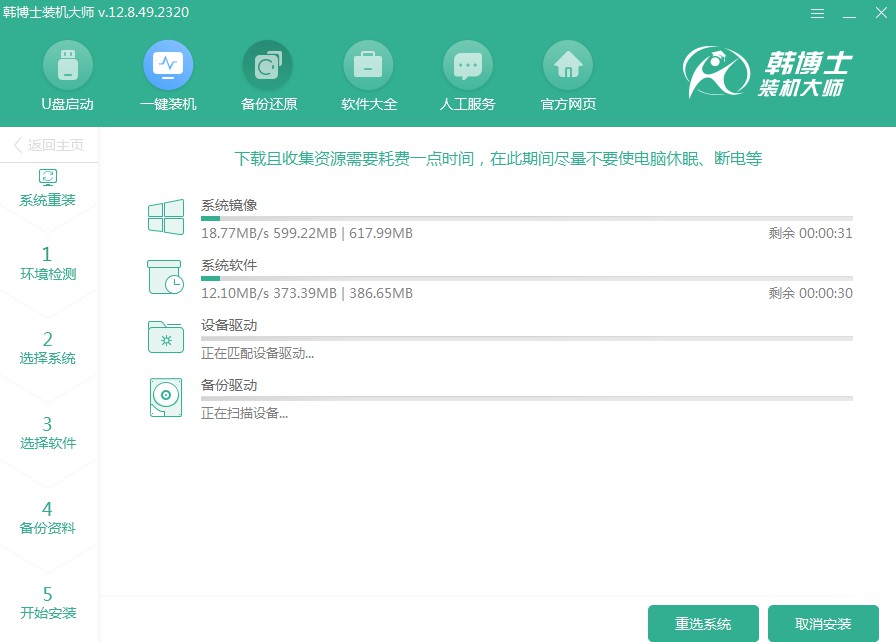
5.安装和部署正在进行中,这时请不要进行任何干预。系统完成后,您将看到提示,点击“立即重启”,即可进入新的系统环境。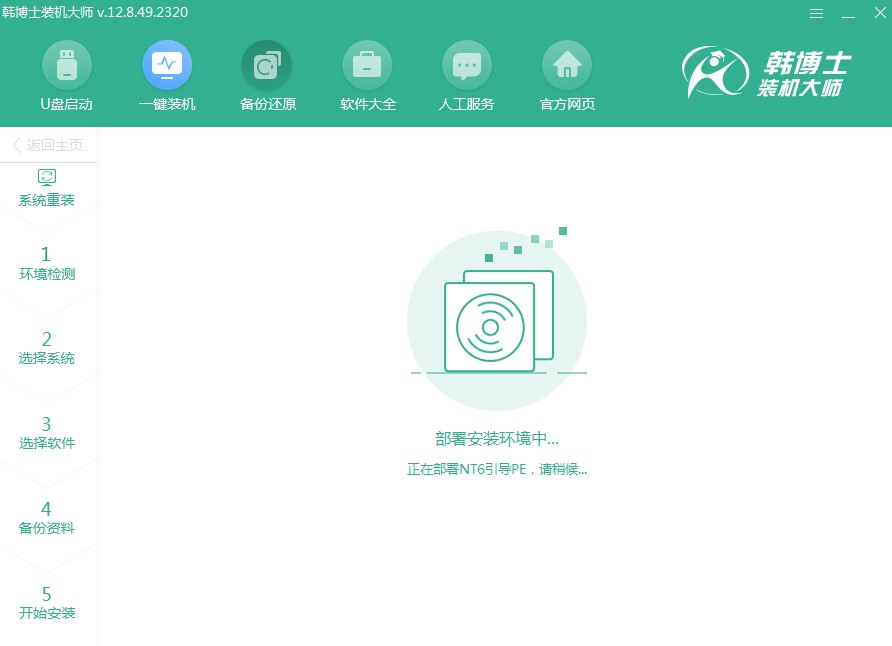
6.在这个界面中,您可以使用“↑”和“↓”箭头键浏览不同的选项。请找到第二个选项,并按下回车键,系统将自动引导您进入PE模式。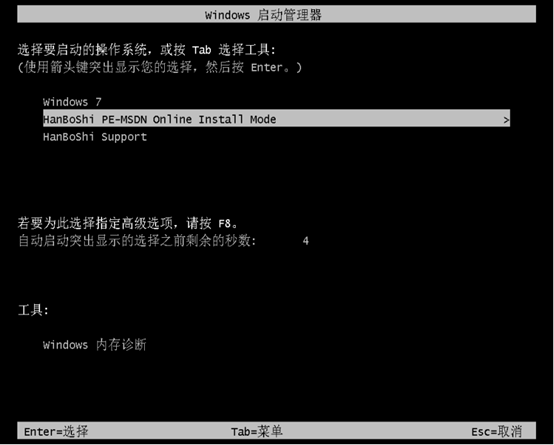
7.进入PE系统后,win7的安装会自动进行,您可以放心等待。安装完成后,点击“立即重启”即可顺利重启并完成系统的安装。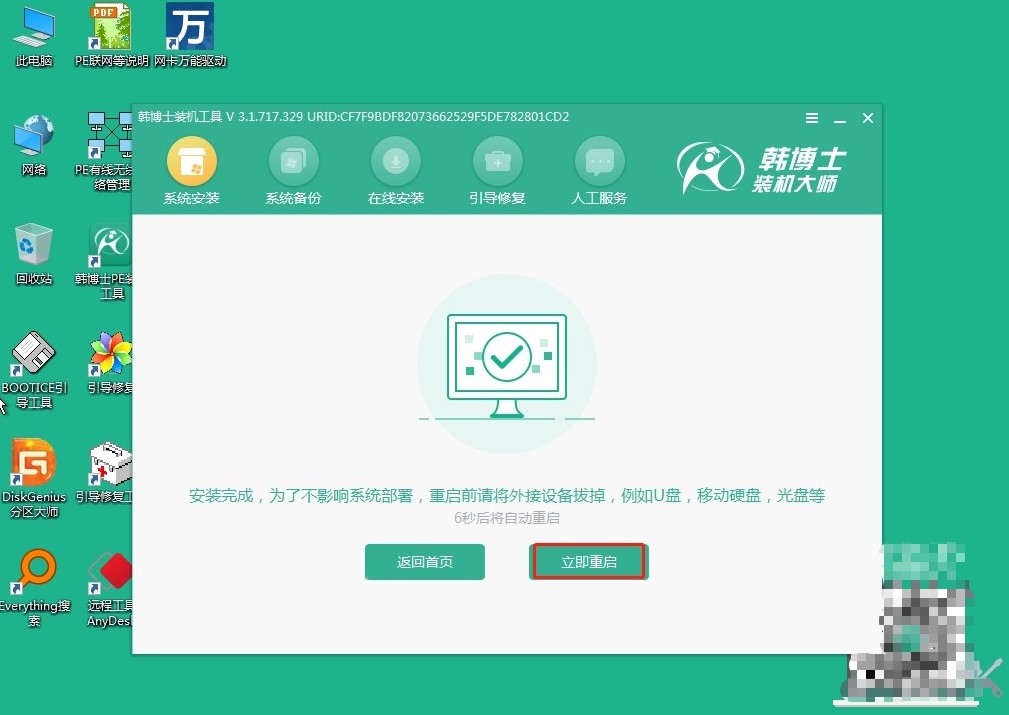
8.当电脑重启完成,您看到的是win7的桌面,这表示win7系统已经成功被安装到了您的电脑上。
具体的联想E4-IT笔记本一键重装win7教程,今天已经分享给大家啦!重装win7还有个好处,就是能把那些陈年垃圾、乱七八糟的插件统统清理掉。不过呢,重装前还是有些小细节需要注意的,比如重要的数据记得先备份,电源一定要稳等等,一定要上心哦!

